فهرست مطالب:
- تدارکات
- مرحله 1: چاپ PCB
- مرحله 2: لحیم پین های سرصفحه در Sparkfun Micro: bit Breakout Board
- مرحله 3: Solder Micro: bit PCB Board
- مرحله 4: لحیم کاری بر روی تخته PCB پایین برد مدار چاپی
- مرحله 5:
- مرحله ششم: مونتاژ
- مرحله 7: اتصال کابل
- مرحله 8: کوله پشتی را در جلد کاغذی قرار دهید

تصویری: کوله پشتی شماره 5: میکرو: بیت: 8 مرحله

2024 نویسنده: John Day | [email protected]. آخرین اصلاح شده: 2024-01-30 08:54


کوله پشتی های SPIKE برنامه های افزودنی برای LEGO Education SPIKE Prime هستند.
با کوله پشتی Micro: bit ، می توانید Micro: bit را به LEGO SPIKE Prime متصل کنید. می توانید تمام قابلیت های Microbit را با SPIKE Prime ادغام کنید. همچنین می توانید با استفاده از ارتباطات رادیویی بین دو میکروبیت ارتباط برقرار کنید.
ما همچنین یک کوله پشتی دوربین داریم که به شما امکان می دهد پردازش تصویر و بینایی ماشین را یکپارچه کنید ، یک کوله پشتی Grove Sensor که به شما امکان می دهد سنسورهای جالب را وصل کنید ، یک کوله پشتی Pyboard که به شما امکان اتصال به WiFi را می دهد ، و یک کوله پشتی Breadboard که می توانید از آن برای نمونه اولیه مدارها استفاده کنید. به
تدارکات
میکرو: بیت (پیوند)
تخته پایبورد پایین PCB
Micro: bit PCB Board
Micro: bit Breakout Board (پیوند)
سرصفحه ها
- 1 x 24 مرد - 1 (پیوند)
- 1x24 زن -1 (پیوند)
- 1x4 مرد (90 درجه) - 1 (پیوند)
- 1x2 نر (90 درجه) -1 (پیوند)
- 1x2 زن - 1 (پیوند)
- 1x4 زن -1 (پیوند)
- 1x8 نر 1.27 - 1 (پیوند)
تیرهای LEGO
- تیرهای 1x3 - 2
- پرتو 1x7 -1
LEGO pegs - 6LEGO Distance Sensor connector -1 (From the SPIKE Prime kit)
LED - 1
مقاومت 220 اهم -1
ابزارها
چاپگر رنگی (اختیاری)
قیچی (یا برش لیزری)
لوازم لحیم کاری
دستگاه فرز PCB (اختیاری)
مرحله 1: چاپ PCB


برای این کوله پشتی باید دو PCB چاپ کنید: Micro: bit PCB Board و Pyboard Bottom PCB Board. دومین PCB فقط برای حفظ انسجام با سایر PCB های کوله پشتی ، Pyboard Bottom PCB Board نامیده می شود. در این کوله پشتی از Pyboboard استفاده نشده است.
به پوشه Google Drive بروید و فایل "Spike to Pyboard manufacture version 2.fzz" را بارگیری کنید. شرکت های زیادی وجود دارند که می توانند PCB برای شما تولید کنند. یکی را که در این نزدیکی هست پیدا کنید. شما باید فقط تخته پایین را چاپ کنید.
یا،
در صورتی که به فضای تولیدی دسترسی دارید و می توانید از Desktop PCB Mill Machine by Bantam Tool استفاده کنید ، فایل "Spike to Pyboard v01 othermill version.fzz" را بارگیری کرده و آنها را چاپ کنید. مجدداً ، شما فقط باید Bottom Board را چاپ کنید.
یا،
می توانید آن را در خانه خود انجام دهید. دستورالعمل های اینجا را دنبال کنید. https://www.instructables.com/id/DIY-PCB-Etching…. اگر می خواهید فایل را باز کنید به آدرس https://www.instructables.com/id/DIY-PCB-Etching… بروید. و Fritzing را در رایانه خود بارگیری/نصب کنید و طرح را در رایانه خود باز کنید.
علاوه بر برد پایین ، شما همچنین باید برد PCB Micro: bit را از این پوشه چاپ کنید.
مرحله 2: لحیم پین های سرصفحه در Sparkfun Micro: bit Breakout Board


لحیم 1 پوند هدر 24 نر روی تخته Sparkfun Micro: bit Breakout.
مرحله 3: Solder Micro: bit PCB Board

یک پین هدر زنانه 1x24 ، یک LED ، یک مقاومت 220 اهم ، یک پین هدر 1x4 نر (90 درجه) و یک پین هدر 1x2 نر (90 درجه) روی برد PCB که چاپ کرده اید ، لحیم کنید.
مرحله 4: لحیم کاری بر روی تخته PCB پایین برد مدار چاپی
یک پین هدر زن 1x2 ، یک پین هدر زن 1x4 ، یک پین هدر 1x8 نر 1.27 روی تخته پایانه PCB پایین بچسبانید.
مرحله 5:

پرینت سه بعدی فایل چاپ سه بعدی با استفاده از چاپگر فرم 2 ساخته شده است. ممکن است لازم باشد ابعاد را بر اساس چاپگر خود تنظیم کنید و برای فشار دادن متن ، باید کناره ها را سنباده بزنید.
مرحله ششم: مونتاژ




تخته PCB پایین PCB را روی قاب چاپ سه بعدی ایمن کنید.
برد PCB Micro: bit را به برد پایبورد در داخل جعبه چاپ سه بعدی متصل کرده و با پیچ محکم کنید.
مرحله 7: اتصال کابل

سنسور فاصله SPIKE Prime را باز کرده و از کانکتور کابل برای اتصال آن به بدنه استفاده کنید.
مرحله 8: کوله پشتی را در جلد کاغذی قرار دهید


چاپ رنگی طرح کیف کاغذی.
اگر به برش لیزری دسترسی دارید ، از برش لیزری برای برش طرح استفاده کنید. در غیر این صورت ، از قیچی برای برش آنها استفاده کنید یا از چاقوهای X-acto استفاده کنید.
آنها را تا کنید و دور قاب چاپ سه بعدی بپیچید. برای محکم کردن کاغذ روی بدنه از تیرها و گیره استفاده کنید.
توصیه شده:
کوله پشتی شماره 3: PyBoard: 7 مرحله

کوله پشتی شماره 3: PyBoard: کوله پشتی های SPIKE برنامه های افزودنی برای LEGO Education SPIKE Prime هستند. یک کوله پشتی Pyboard به شما امکان می دهد از SPIKE Prime به WiFi متصل شوید و از تمام قابلیت های یک تخته صفحه استفاده کنید. این امر طیف وسیعی از پروژه هایی را که می توانید با استفاده از SPIKE انجام دهید بسیار گسترش می دهد
کوله پشتی شماره 4: تخته نان: 8 مرحله

کوله پشتی شماره 4: تخته نان: کوله پشتی SPIKE برنامه های افزودنی LEGO Education SPIKE Prime هستند. این کوله پشتی به شما امکان می دهد SPIKE Prime خود را با LED ها ، دکمه ها ، کلیدها و جوی استیک ها متصل کنید تا نمونه هایی برای کنترل SPIKE Prime ایجاد کنید. ما همچنین یک کوله پشتی دوربین داریم که به شما امکان می دهد
کوله پشتی شماره 6: UniversalConnector: 5 Step

کوله پشتی شماره 6: UniversalConnector: کوله پشتی SPIKE برنامه افزودنی LEGO Education SPIKE Prime است. کوله پشتی Universal Connector در اصل یک کوله پشتی سیمی است که کانکتورهای SPIKE Prime را به پین هدرهای مردانه عمومی تبدیل می کند. اگر قصد برنامه ریزی دارید ، این کوله پشتی بسیار مفید است
کوله پشتی شماره 2: سنسورهای Grove: 6 مرحله

کوله پشتی شماره 2: Grove Sensors: SPIKE Prime کوله پشتی برنامه های افزودنی LEGO Education SPIKE Prime است. Pyboard مغز این کوله پشتی است. این به شما امکان می دهد سنسورهای Grove را به LEGO SPIKE Prime متصل کنید تا انواع مختلف سنسورها (I2C ، آنالوگ ، دیجیتال) را به راحتی به Gro وصل کنید
کوله پشتی شماره 1: دوربین OpenMV: 7 مرحله
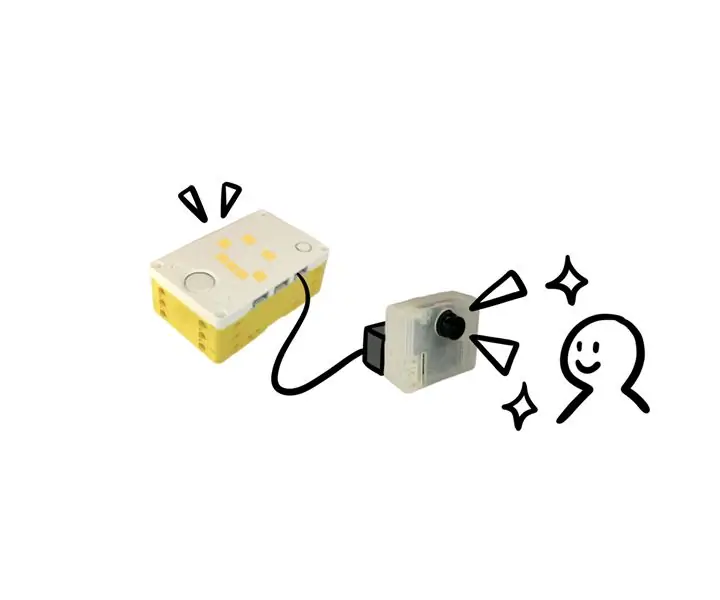
کوله پشتی شماره 1: دوربین OpenMV: کوله پشتی SPIKE Prime برنامه هایی برای LEGO Education SPIKE Prime هستند. دوربین Open MV مغز کوله پشتی دوربین است که به شما امکان می دهد پردازش تصویر و قابلیت دید ماشین از دوربین Open MV را در LEGO SPIKE Prime ادغام کنید. ما آل
